A Microsoft tehetetlen a nyomtatós biztonsági rés ellen
Lassan összezavarodunk, hogy hány frissítés is érkezett, a hibát mégsem sikerült rendesen javítani![]()
Hogy mi zajlik a Microsoft háza táján, azt többnyire nem könnyû megmondani, mindenesetre nem kizárt, hogy azért bukdácsolnak ennyit egy hónapokkal ezelõtt nyilvánosságra hozott biztonsági rés kijavításával, hogy végül a szuperbiztonságosnak ígért Windows 11 felé tereljék a felhasználókat. A PrintNightmare-rõl július óta tudunk, ám hiába a kazalnyi rendszerfrissítés, a helyzet csak annyit változott, hogy ha nem akarjuk a hibát, akkor nyomtatni sem fogunk.
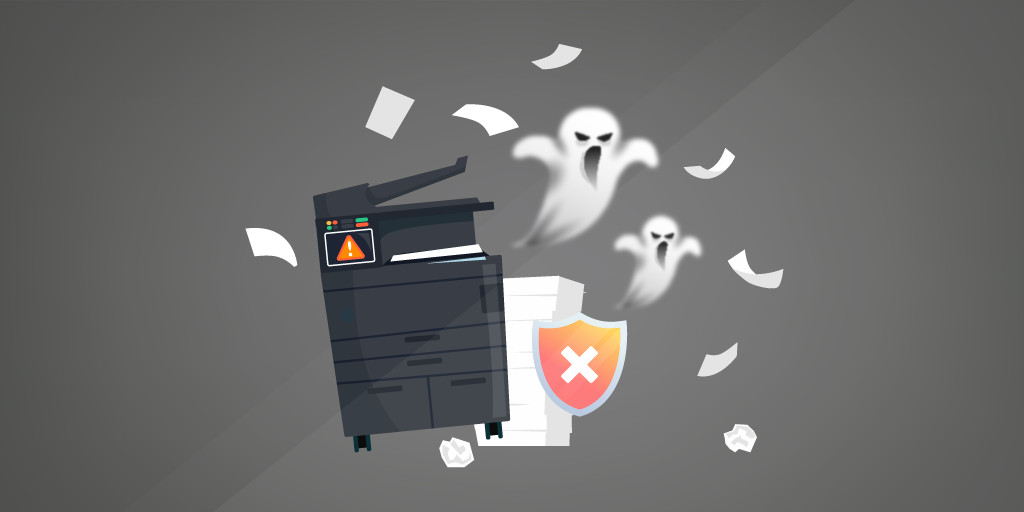
Mondhatnánk, hogy csak a szokásos, idõnként felbukkanó zero day sebezhetõségek újabb példánya, mely elsõsorban rendszergazdai hozzáférést biztosíthat a visszaélésre vetemedõ támadók számára. A fellelhetõ források szerint a nyomtatáskezelés már régóta okoz fejtörést a Windows fejlesztõinek. És persze a felhasználóinak is, mivel az elmúlt években többször is bejáratot biztosított illetéktelen behatolóknak, egy urándúsító létesítmény feltörése esetén pedig jogosan érezhetünk némi nyugtalanságot. Úgy tûnik, hogy hiába a küzdelem, a Microsoft nem tud dûlõre jutni a dologgal, hiszen a júliusban CVE-2021-34527 azonosító alatt szereplõ PrintNightmare biztonsági rést elvileg még abban a hónapban betapasztották, de bármilyen meglepõ, a KB5004945 számmal ellátott update sajnos volt, ahol több gondot okozott, mint amennyit megoldott, így végül sok esetben jobb volt inkább eltávolítani és várni, hogy a Microsoft javítsa a javítását.
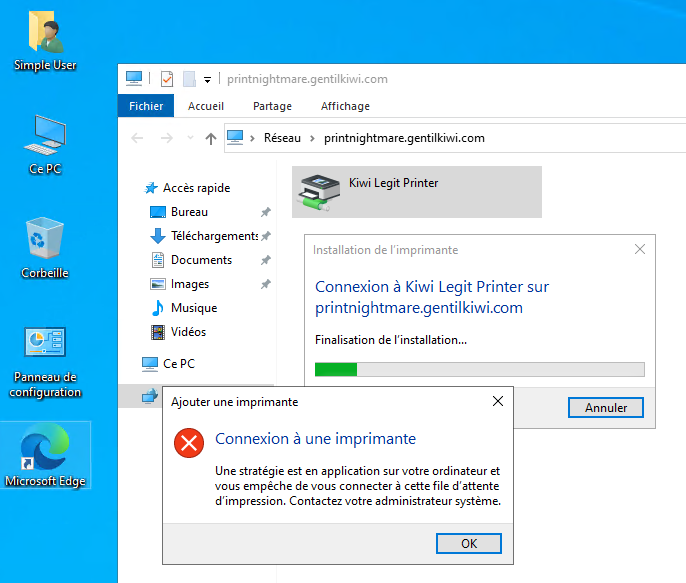
A Print Spooler szolgáltatás hibájára július 6-án kibocsátott megoldócsomag ugyanis több, különbözõ gyártóktól származó nyomtatókészüléken is komoly mûködési hibákat okozott. Volt olyan nagykereskedõ, aki végül inkább törölte a frissítést és az ügyfeleknek is csak ezt tudta javasolni, amennyiben szerették volna mûködésre bírni a nyomtatójukat. A Microsoft nem sokkal a panaszáradat megérkezése után elismerte a több márkán átívelõ hibát, miszerint fõleg a címkenyomtatókon, illetve az USB kapcsolattal csatlakoztatott eszközöknél jelentkezett, majd jobb híján jelezte, hogy dolgoznak a megoldáson. A megoldás azonban nem egészen úgy sikerült, ahogy azt már elég sokan remélték, márpedig céges környezetben frusztráló lehet, ha egy bizonyos típusú nyomtatót használnak, melybõl így vagy egyik sem mûködik, vagy a cég kénytelen nyitva hagyni a biztonsági rést, melynek befoltozása erõsen javasolt. Végül az elõzõ kedden esedékes frissítéssel megérkezett a CVE-2021-36958 kódszámú hiba javítása is, mely az akkori tesztek szerint megakadályozza kéretlen hozzáférések és rendszermódosítások lehetõségét.
A gond csak az, hogy újabb elkeseredett és dühös hangulatú beszámolók kezdtek el záporozni a Microsoft irányába, melyek többsége a telepíthetetlen hálózati nyomtatók problémájára hivatkozott. A Windows 10, Server 2012 és R2, 2016 és 2008 rendszerverziókat biztosan érintõ nehézségek tehát otthoni és vállalati környezetben egyaránt fejtörést okoztak, a hálózati nyomtatás pedig különbözõ hibakódok és felugró üzenetek kíséretében került visszautasításra. A rendszer számos esetben megtagadta vagy megszakította a telepítési kísérleteket, és ha lehetséges, a helyzet csak tovább romlott a legutóbbi állapotokhoz képest. Ezúttal ugyanis a HP-tõl a Canonig szinte az összes ismertebb gyártó érintetté vált, a hiba ráadásul nem válogatott a Type 3 és Type 4 típusú illesztõprogramok között sem. Igaz, állítólag most közvetlen USB-s összeköttetés esetén nem tapasztalták. A visszajelzések alapján ezúttal is egy módszer nyújtott gyors segítséget, vagyis Windows 10 esetén a korábban telepített KB5005565, illetve KB5005566 biztonsági pakkok törlése.
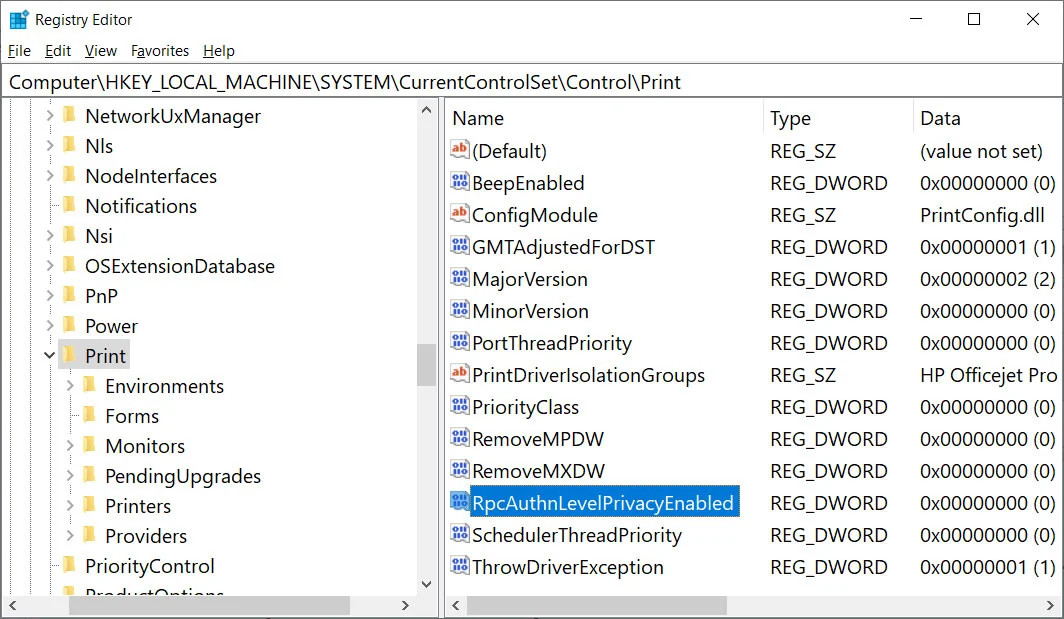
A BleepingComputer szerint a javítások eltávolítása megszünteti a hibaüzeneteket és helyreállítja a szoláltatást, cserébe a PrintNightmare és az MSHTML sérülékenységeket is fedetlenül hagyja, melyek adataik szerint szerint a támadók által ismertek és egy ideje már aktívan vissza is élnek velük. Az oldal jobb híján a KB5005565 törlése helyett inkább azt javasolja, hogy a Registry-ben, avagy a regisztrációs adatbázisban kutassuk fel a [HKEY_LOCAL_MACHINE - System - CurrentControlSet - Control - Print] részt. Itt hozzunk létre egy új DWORD-32 bites értéket RpcAuthnLevelPrivacyEnabled néven, majd állítsuk 0-ra, úgy, ahogy a mellékelt képes illusztráción látható. Fontos megjegyezni, hogy ezzel lényegében védtelenek leszünk a CVE-2021-1678 néven listázott sebezhetõséggel szemben, viszont a nyomtatás elvileg újra mûködni fog.

Amennyiben a fent mutatott beállítás elvégzése nem sikerülne, az oldal elõre elkészített egy módosítófájlt fix-0x0000011b.reg néven, melyet elég elindítani és a mûveletet elvégzi helyettünk. Amennyiben a nyomtatás nem áll helyre még ezután sem, érdemes inkább visszavonni, így legalább a védelem aktív marad. A visszaállításhoz szükséges enable-RpcAuthnLevel.reg fájl ide kattintva elérhetõ.
Tablet tisztítás: 5 biztonságos módszer, amit otthon is használhatsz
A tablet tisztítás egy olyan feladat, amit sokan hajlamosak elfelejteni vagy alábecsülni, pedig az eszközöd élettartama és működése nagyban múlik rajta. Nem csak arról van szó, hogy a tableted szép és csillogó legyen, hanem arról is, hogy megelőzd a por, zsírfoltok és baktériumok felgyülemlését, amik hosszú távon károsíthatják a készüléket vagy épp egészségügyi kockázatot jelenthetnek. A tablet naponta többször érintkezik a kezeddel, vagy akár ételmaradékok, folyadékok is érhetik, ezért az otthoni, biztonságos tisztítás elengedhetetlen.
Ebben a cikkben részletesen bemutatom, hogyan tudod ezt a folyamatot könnyen és biztonságosan megoldani.
Miért fontos a tablet tisztítás?
Alapvető eszközök, amik kellenek a tisztításhoz
A tisztítószerek használata (mitől kell tartózkodni)?
Hogyan készítsd elő a tabletet a tisztításhoz?
A képernyő tisztítása, a legérzékenyebb része a tabletnek
Hogyan tisztítsd a portokat és a gombokat?
A tablet házának ápolása
Milyen gyakran tisztítsd a tableted?
Mire figyelj, ha véletlenül folyadék kerül a tabletbe?
Gyakran ismételt kérdések
Összegzés
Miért fontos a tablet tisztítás?
Tudtad, hogy egy átlagos tablet képernyőjén több baktérium lehet, mint egy nyilvános vécé kilincsein? Ez a tény is elég ahhoz, hogy komolyan vedd a rendszeres tablet tisztítást. A por és a kos
Tablet vásárlás: 8 szempont, amit nem hagyhatsz figyelmen kívül
Tablet vásárlás előtt állni ma már nem csak tech-rajongók kiváltsága. Akár tanulni, dolgozni, szórakozni vagy rajzolni szeretnél, a megfelelő tablet kiválasztása komoly döntés. A választék hatalmas, a reklámok csábítóak, de ha nem tudod pontosan, mire figyelj, könnyen melléfoghatsz.
Ebben a cikkben segítek neked eligazodni! Nyolc olyan szempontot hozok, amiket fontosnak tartok, ha nem akarsz csalódni a vásárlás után.
1. Mire szeretnéd használni?
2. Kijelző: méret, felbontás és típus
3. Teljesítmény: processzor, RAM és tárhely
4. Operációs rendszer: Android, iPadOS vagy Windows?
5. Akkumulátor és üzemidő: ne csak a számokat nézd
6. Kiegészítők: billentyűzet, toll, tok (számolj velük előre)
7. Kapcsolódás: Wi-Fi, LTE, Bluetooth – mire van szükséged?
8. Ár-érték arány: a legfontosabb döntési tényező
Gyakran ismételt kérdések
Összefoglalásként
1. Mire szeretnéd használni?
Ez az első kérdés, amit magadnak fel kell tenned tablet vásárlás előtt. Más kell tanuláshoz, más a filmnézéshez, megint más, ha jegyzetelni vagy digitálisan rajzolni szeretnél. Ha például elsősorban böngésznél, YouTube-oznál vagy sorozatot néznél, akkor nem biztos, hogy a legdrágább, csúcskategóriás eszközre van szükséged.
Viszont ha grafikai munkára vagy komoly multitaskingre használnád, akkor máris szűkül a kör, és sokk
Tablet vagy laptop? 8 kérdés, ami segít dönteni
Tablet vagy laptop? Ez az egyik leggyakoribb kérdés, amit az emberek feltesznek maguknak, amikor új eszközt szeretnének venni. Mindkettőnek megvannak az előnyei és hátrányai, és a választás attól függ, mire használod majd a készüléket, milyen igényeid vannak, és milyen környezetben szeretnéd használni.
Ebben a cikkben végigvezetlek egy nyolc pontból álló gondolatmeneten, ami segíthet tisztábban látni, hogy számodra tablet vagy laptop a jobb választás.
Mire szeretnéd használni?
Mennyire vagy mobil?
Milyen operációs rendszerre van szükséged?
Mennyi időt töltesz gépeléssel?
Milyen a teljesítményigényed?
Mennyi időt töltesz egyhuzamban az eszköz mellett?
Milyen az akkumulátoridő?
Milyen csatlakozási igényeid vannak?
Gyakran ismételt kérdések
Összegzés
Mire szeretnéd használni?
Az első és legfontosabb kérdés, hogy milyen feladatokra kell az eszköz. Ha főként böngészésre, közösségi médiára, egyszerű levelezésre, videónézésre, vagy olvasásra keresel valamit, egy tablet tökéletesen megfelel. Könnyű, kézbe simul, és az érintőképernyő miatt sokszor gyorsabb és kényelmesebb az ilyen jellegű feladatokhoz.
Ha viszont dolgozni is szeretnél vele, például szövegszerkesztésre, táblázatok kezelésére, vagy akár komolyabb programok futtatására, akkor egy laptop sokkal praktikusabb lesz. Egy teljes értékű operációs rendszer, bill